- ベストアンサー
Excelで作成されたPDFの作成者名を変更する方法
- Excelで作成した文書やPDFには、自分の名前が作成者として表示されてしまいます。これはWindows Officeアカウントの実名が反映されているためです。
- PDFを作成する際に作成者名をニックネームに変更したい場合、Officeのオプション設定だけでは解決できません。一方、特定のPDF編集ソフトを使用することで、簡単に作成者名を変更可能です。
- 最終的な解決策としては、PDF作成後にAdobe AcrobatなどのPDF編集ソフトを使用してプロパティ情報を手動で変更する方法があります。
- みんなの回答 (3)
- 専門家の回答
質問者が選んだベストアンサー
下記の「すでに作成したファイルのユーザー名を変更するには」でできませんかね? https://www.bizclip.ntt-west.co.jp/articles/bcl00125-005.html
その他の回答 (2)
- naranoocchann
- ベストアンサー率23% (212/890)
下記リンクが参考になれば良いのですが… 【エクセル時短】自分の名前がファイルに残る!? 作成者などの個人情報を削除する「ドキュメント検査」の使い方 https://dekiru.net/article/16569/

お礼
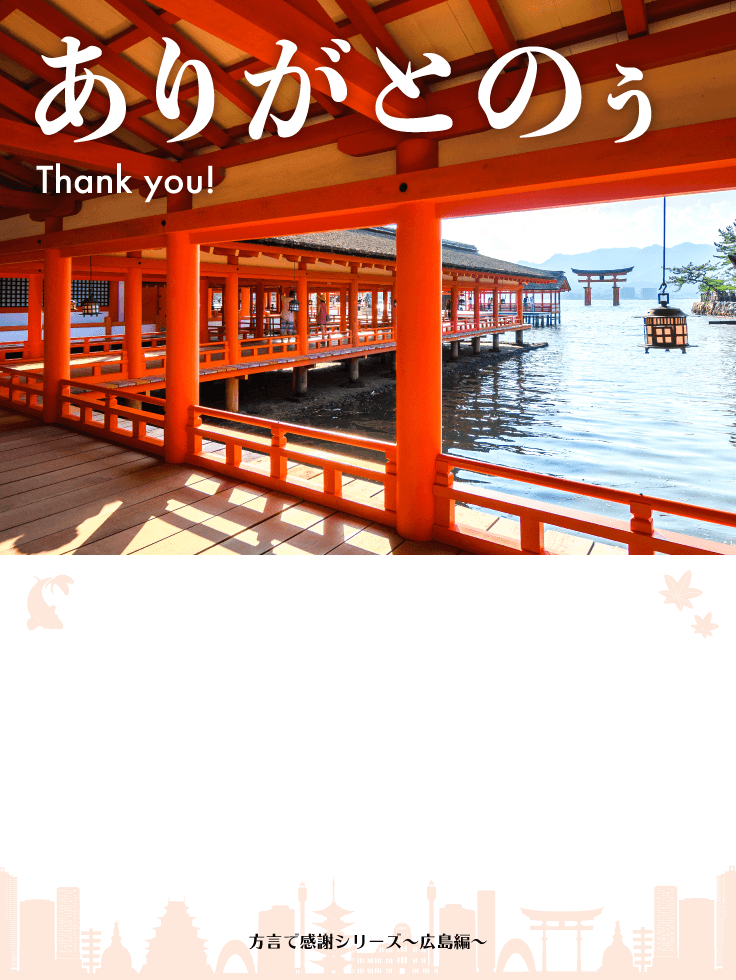
- NuboChan
- ベストアンサー率47% (799/1673)
ExcelファイルをPDFに変換する際に、作成者名を別名(ニックネーム)にするための方法についての説明 方法1: PDF作成後にプロパティを編集する PDFを作成: まず、Excelから通常通りPDFを作成します。 PDFを開く: 作成したPDFをAdobe AcrobatなどのPDF編集ソフトで開きます。 プロパティを編集: Adobe Acrobatの場合、「ファイル」メニューから「プロパティ」を選択し、「説明」タブで「作成者」フィールドを編集します。 ここにニックネームを入力して保存します。 方法2: Officeの個人情報を削除する Excelファイルを開く: PDFに変換する前にExcelファイルを開きます。 ドキュメントの検査: 「ファイル」タブをクリックし、「情報」→「ブックの検査」→「ドキュメント検査」を選択します。 個人情報を削除: 「ドキュメントのプロパティと個人情報」にチェックを入れて「検査」ボタンをクリックし、表示された結果で「すべて削除」を選択します。 これにより、作成者情報が削除されます。 方法3: PDF作成時に別のユーザー名を設定 Officeのユーザー名を変更: 「ファイル」→「オプション」→「ユーザー設定」から「ユーザー名」をニックネームに変更します。 PDFを作成: この設定変更後にPDFを作成します。 ただし、この方法ではPDFのプロパティに反映されないこともあるため、PDF編集ソフトでの確認が必要です。 方法4: PDF作成ツールの利用 PDF変換ツールの利用: Adobe Acrobatや他のPDF変換ツールを使用してPDFを作成する際に、作成者情報を設定できる場合があります。 例えば、Adobe Acrobatでは「Adobe PDF」プリンタを使用してPDFを作成する際に、プロパティを設定するオプションがあります。 これらの方法を試して、PDFのプロパティに表示される作成者名をニックネームに変更してみてください。

お礼























お礼